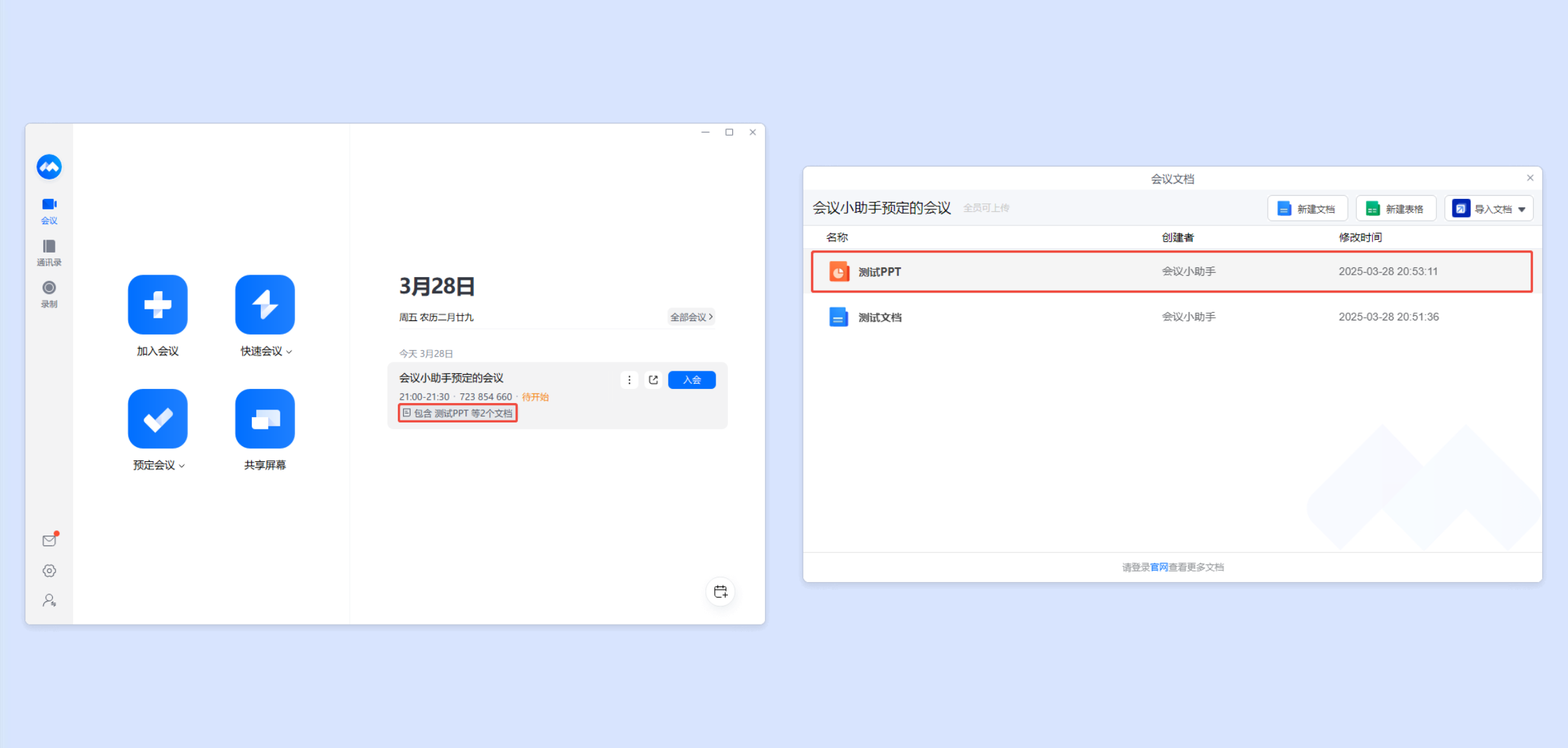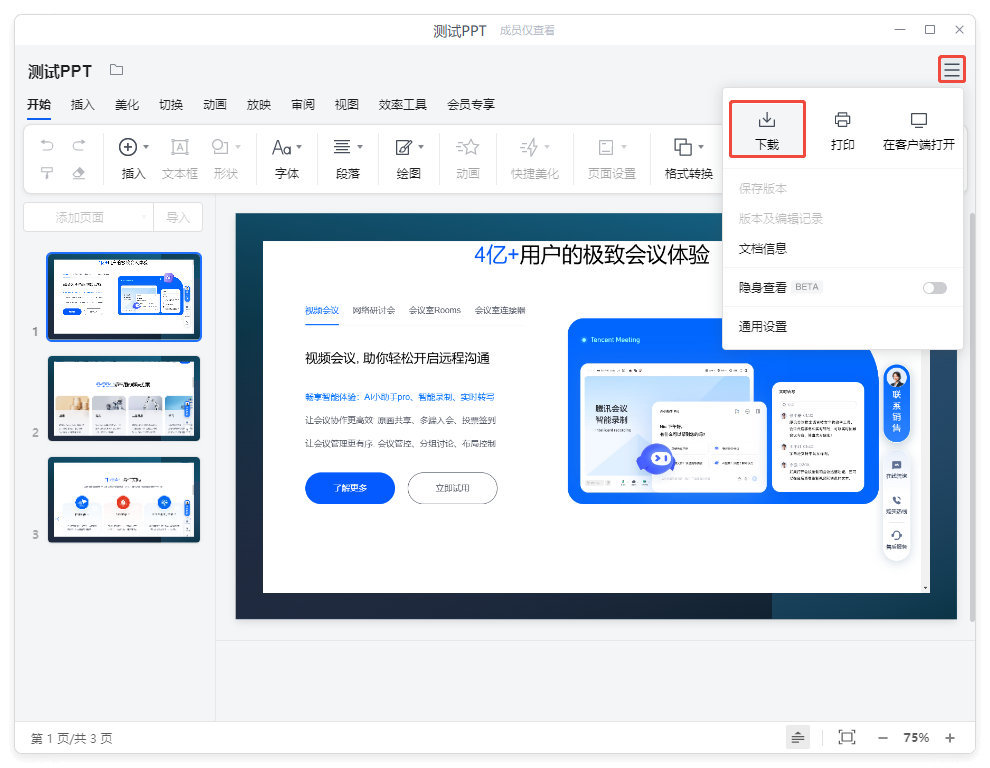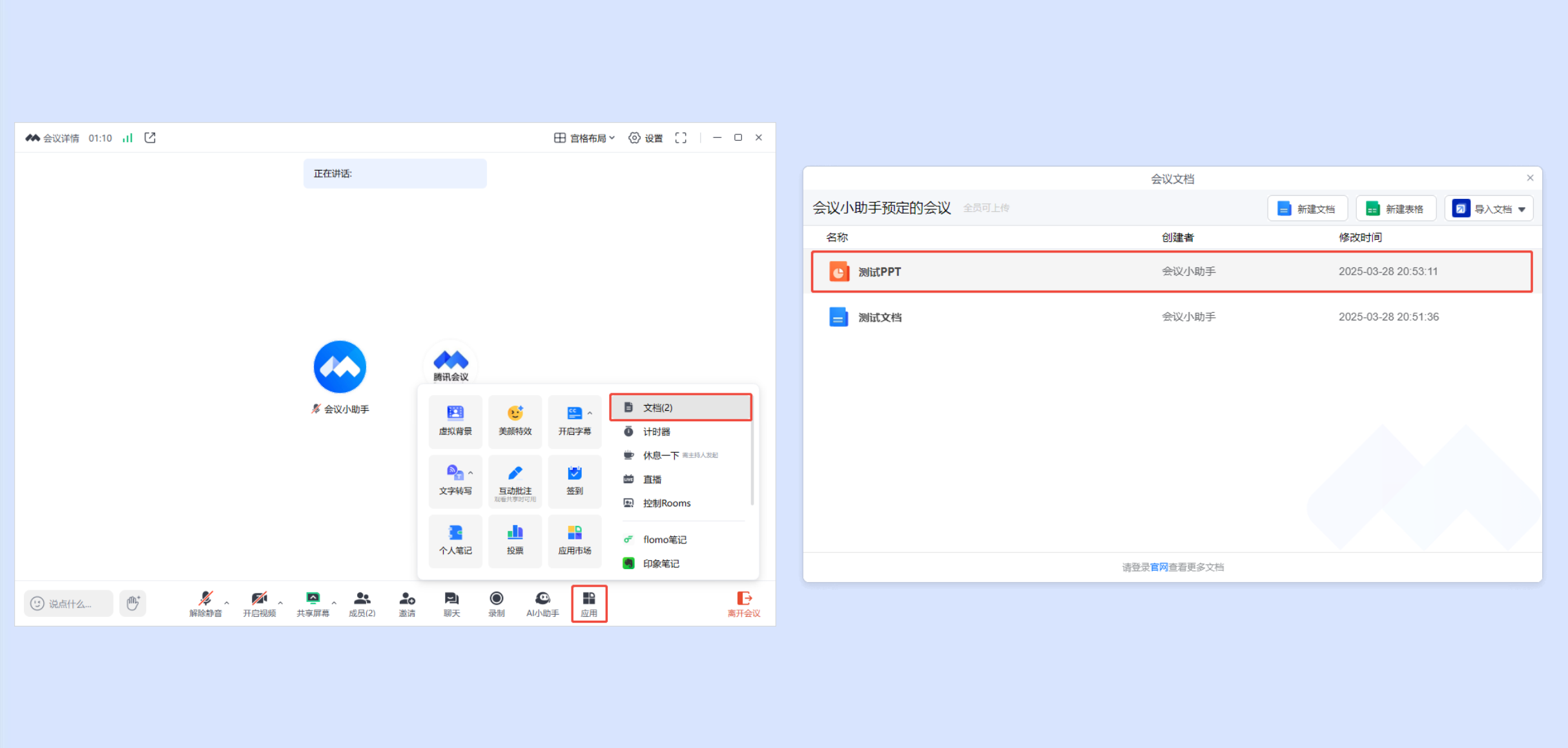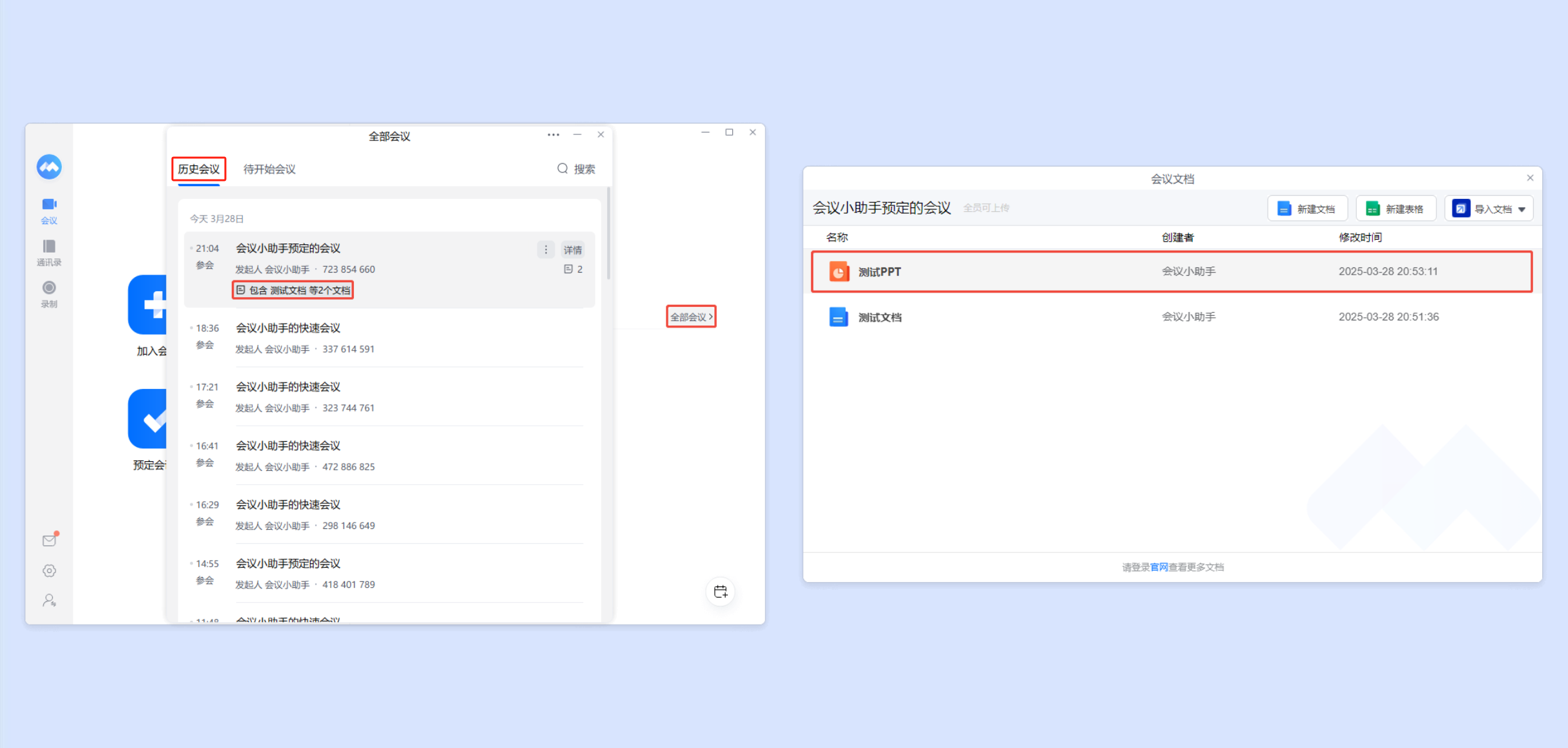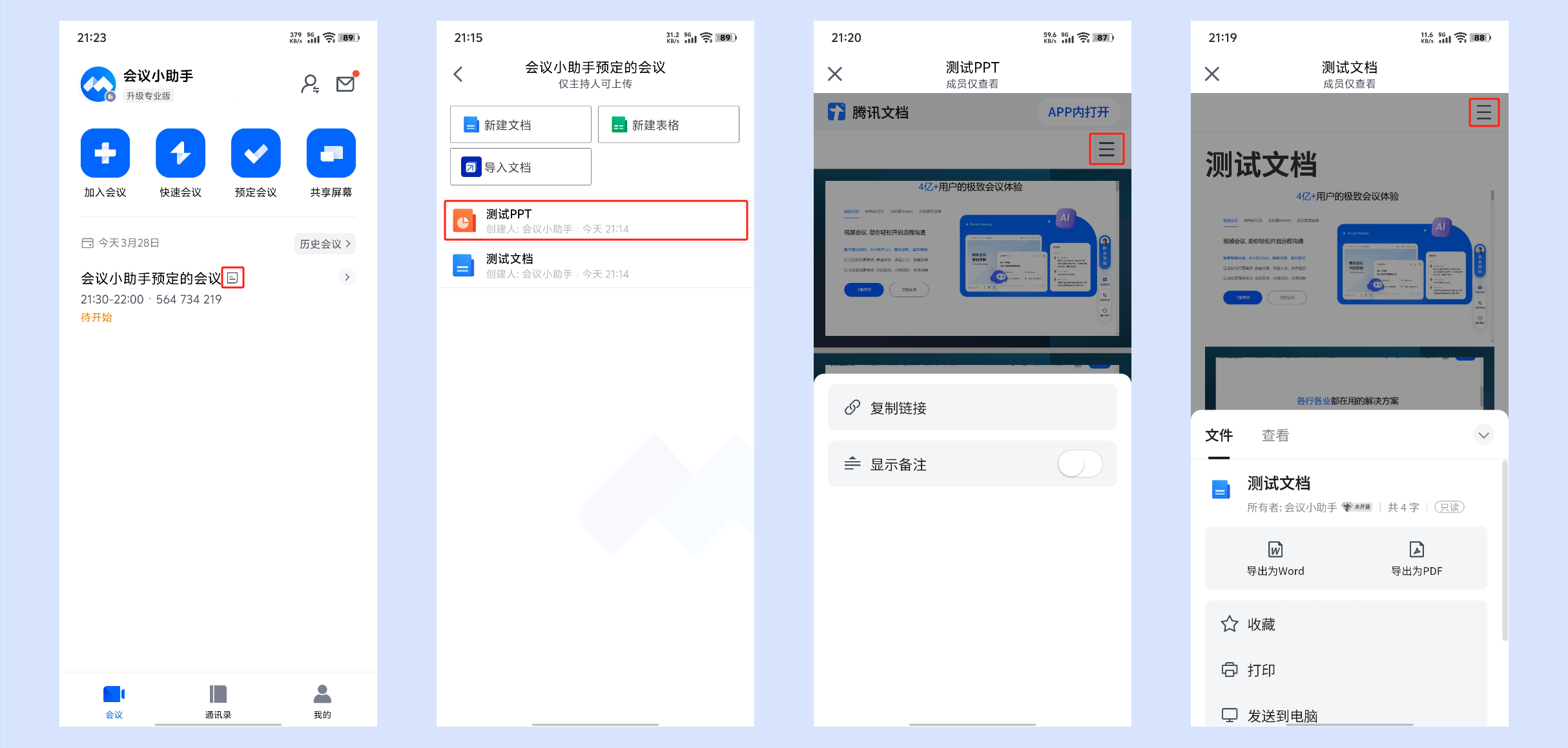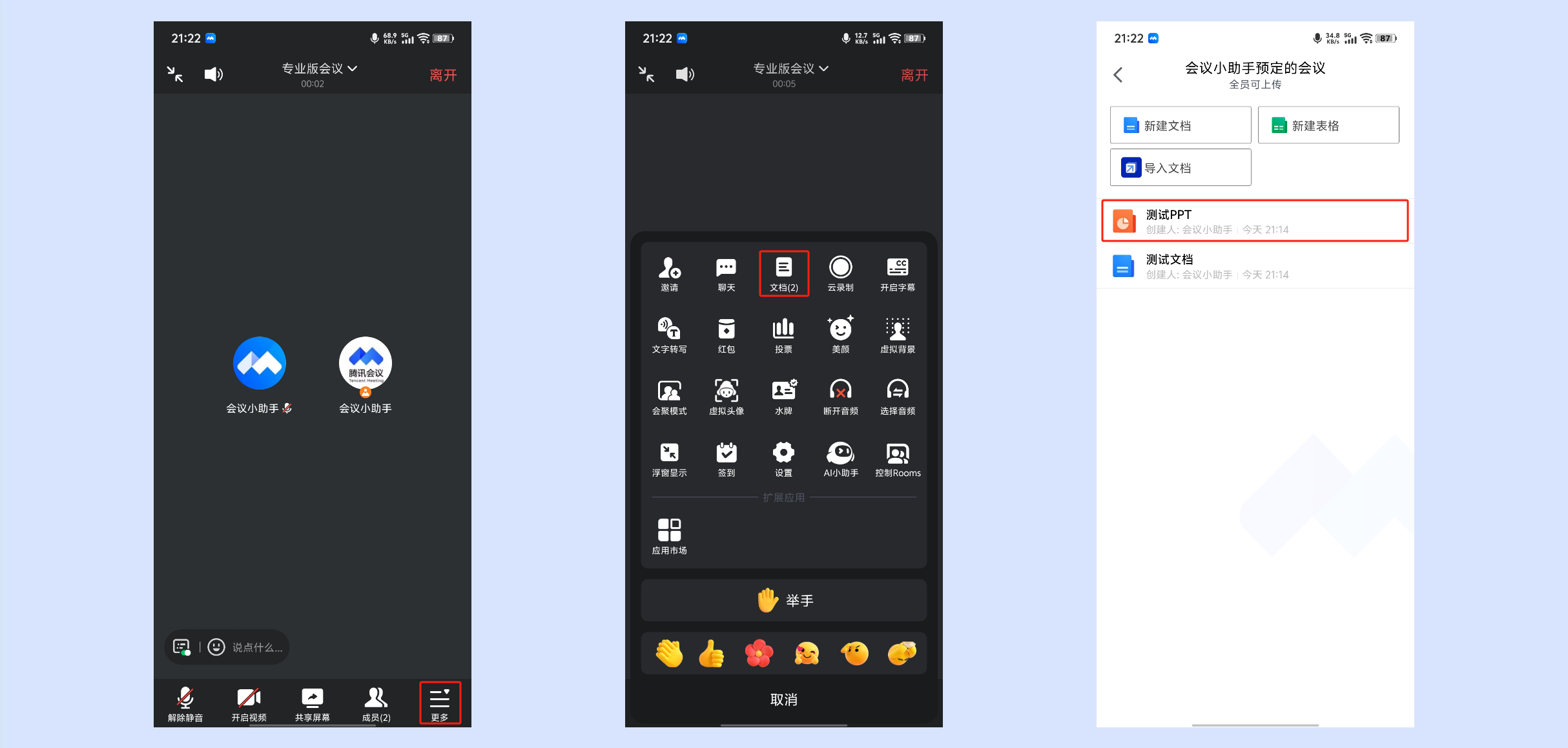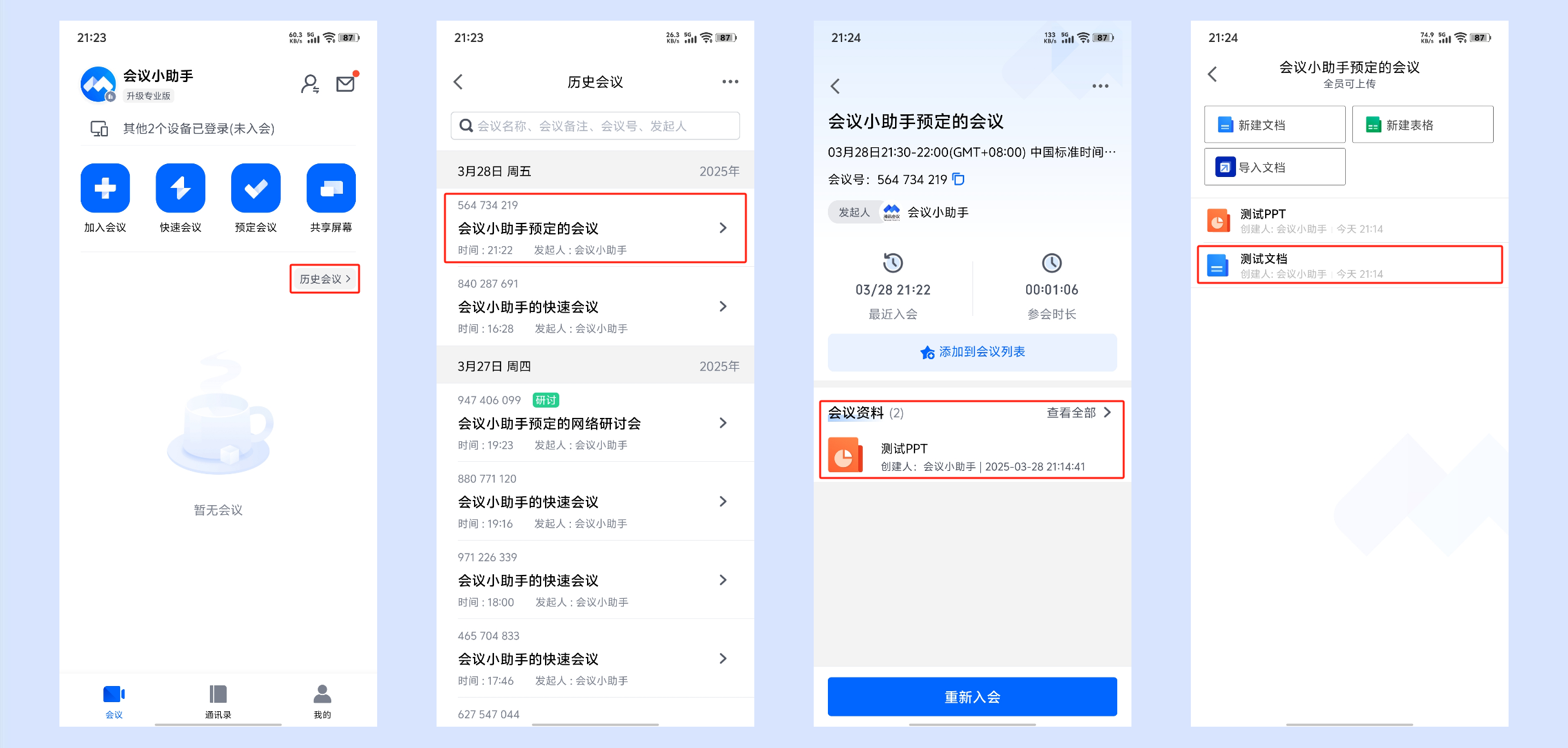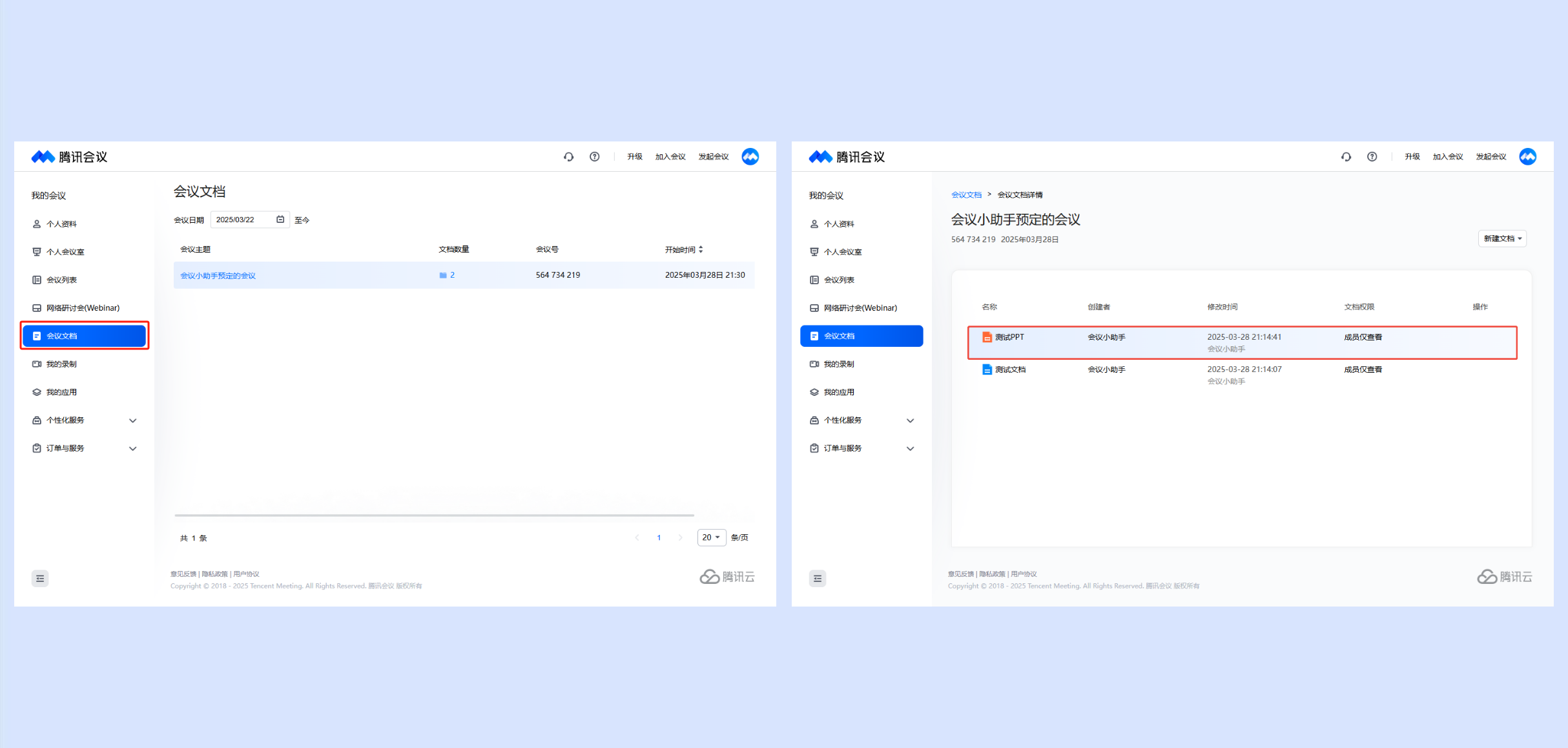文档查看及导出
一、功能介绍
会议结束后,会后的文档沉淀在客户端中,可进行查看、导出。
二、使用条件
1.版本要求
①免费版、专业版、商业版、企业版、教育版、教育加强版用户。
2.系统要求
②Windows/macOS/Android/iOS。
三、查看、导出会议文档
1.Windows/macOS
①会议前,可在客户端主界面 - 会议列表选中需要查看的会议->点击已上传的文档->在会议文档界面,点击要查看的文档即可。
打开文档后可根据自己的文档权限查看/编辑文档,点击右上角更多按钮,可选择下载此文档。
②会议中,可点击底部工具栏【应用】->【文档】->在会议文档界面,点击要查看的文档即可。
③会议后,可点击客户端主界面【全部会议】->【历史会议】->选中需要查看的会议->点击已上传的文档->在会议文档界面,点击要查看的文档即可。
2.Android/iOS
①会议前,可在APP主界面 - 会议列表选中需要查看的会议->点击文档图标->在会议文档界面,点击要查看的文档即可。
打开文档后可根据自己的文档权限查看/编辑文档,若上传的是本地文档,点击右上角更多按钮,可选择复制链接,在浏览器中打开;若上传的是在线文档,点击右上角更多按钮,可选择导出为Word或PDF。
②会议中,可点击底部工具栏【更多】->【文档】->在会议文档界面,点击要查看的文档即可。
③会议后,可点击APP主界面【历史会议】->选中需要查看的会议->点击会议资料->在会议文档界面,点击要查看的文档即可。
3.Web
登录腾讯会议官网-个人中心,点击左侧【会议文档】->点击需要查看的会议->在会议文档详情页面中,点击要查看的文档即可。
四、注意事项
①会后文档若用户不手工删除,系统留存30天后删除。
②离开会议后:当天内,只有主持人和受邀请的成员可以在主面板看到会议详情,并点击打开会议详情页,打开文档窗口;当天之后,主持人、受邀请的成员、有登录态的成员能在web页面上查看会议文档。
下载 腾讯会议文档查看及导出使用指南-腾讯会议.pdf
文章内容是否对您有帮助?
有帮助
无帮助
能否告知我们这篇文章的问题?(选填)